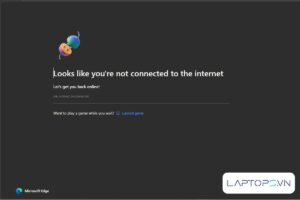Cách Cài Password Máy Tính Windows 11, 10, 7, 8 Chi Tiết A-Z
Bạn lo lắng người khác có thể truy cập trái phép vào laptop và xem những dữ liệu cá nhân quan trọng? Đây là một rủi ro bảo mật mà bất kỳ ai cũng có thể gặp phải. Đừng lo, việc cài password máy tính cực kỳ đơn giản. Bài viết này sẽ hướng dẫn bạn chi tiết từng bước để thiết lập mật khẩu bảo vệ cho mọi phiên bản Windows, giúp bạn an tâm tuyệt đối.
1. Cách cài đặt, đổi mật khẩu cho máy tính Windows 11
Với giao diện hiện đại và trực quan, việc cài đặt hay thay đổi mật khẩu trên Windows 11 rất nhanh chóng. Đây là bước bảo mật đầu tiên bạn nên làm ngay sau khi có một chiếc máy tính mới.
Cách 1: Đặt mật khẩu từ Menu Start
Windows 11 cho phép bạn thiết lập mật khẩu trực tiếp trong phần Cài đặt (Settings) – đây là cách nhanh nhất và dễ thao tác cho hầu hết người dùng.
- 1. Nhấn nút Start trên thanh Taskbar, sau đó chọn Settings (biểu tượng bánh răng cưa).
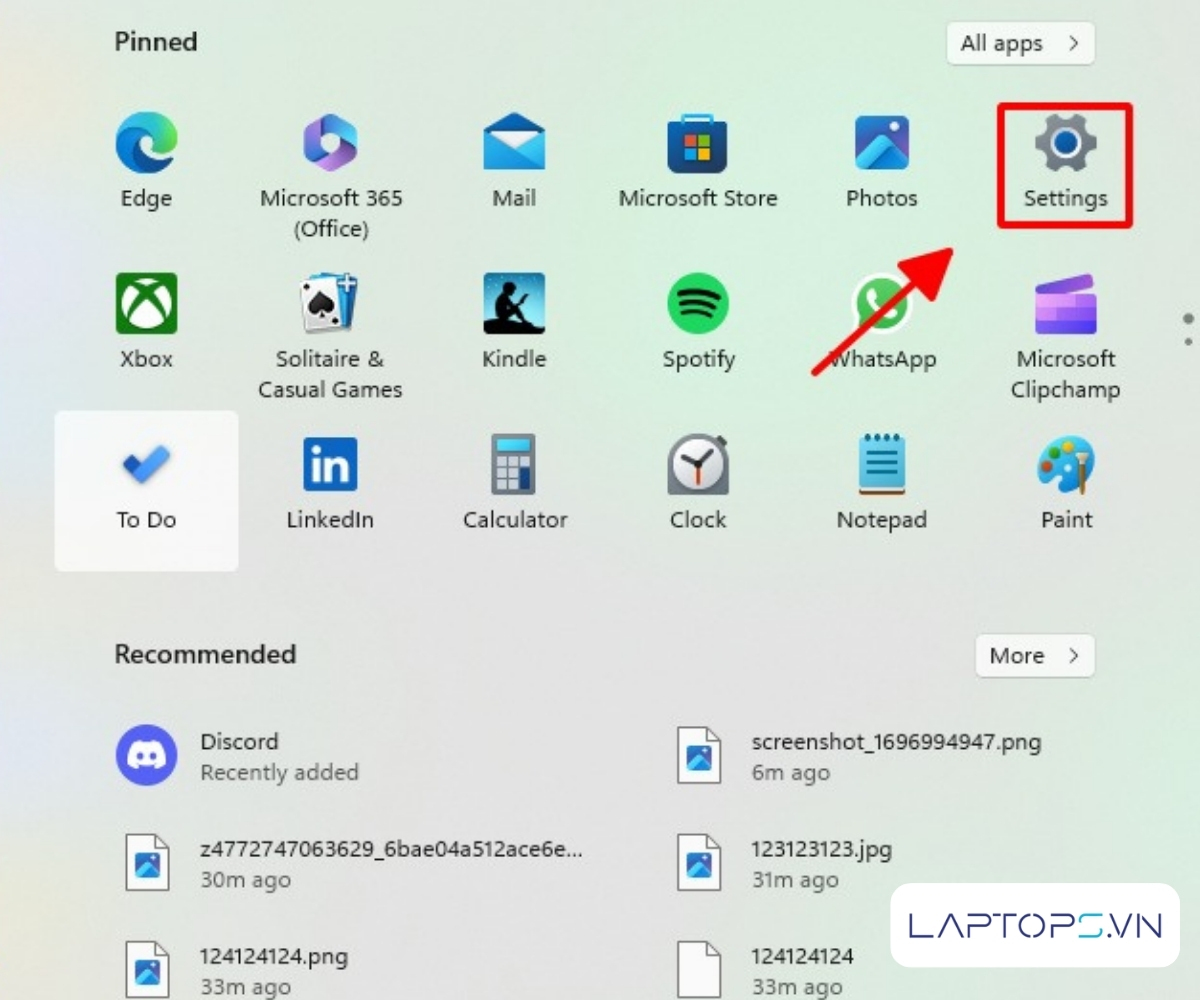
- 2. Trong cửa sổ Settings, chọn mục Accounts ở thanh menu bên trái.
- 3. Tiếp tục nhấp vào Sign-in options (Tùy chọn đăng nhập).
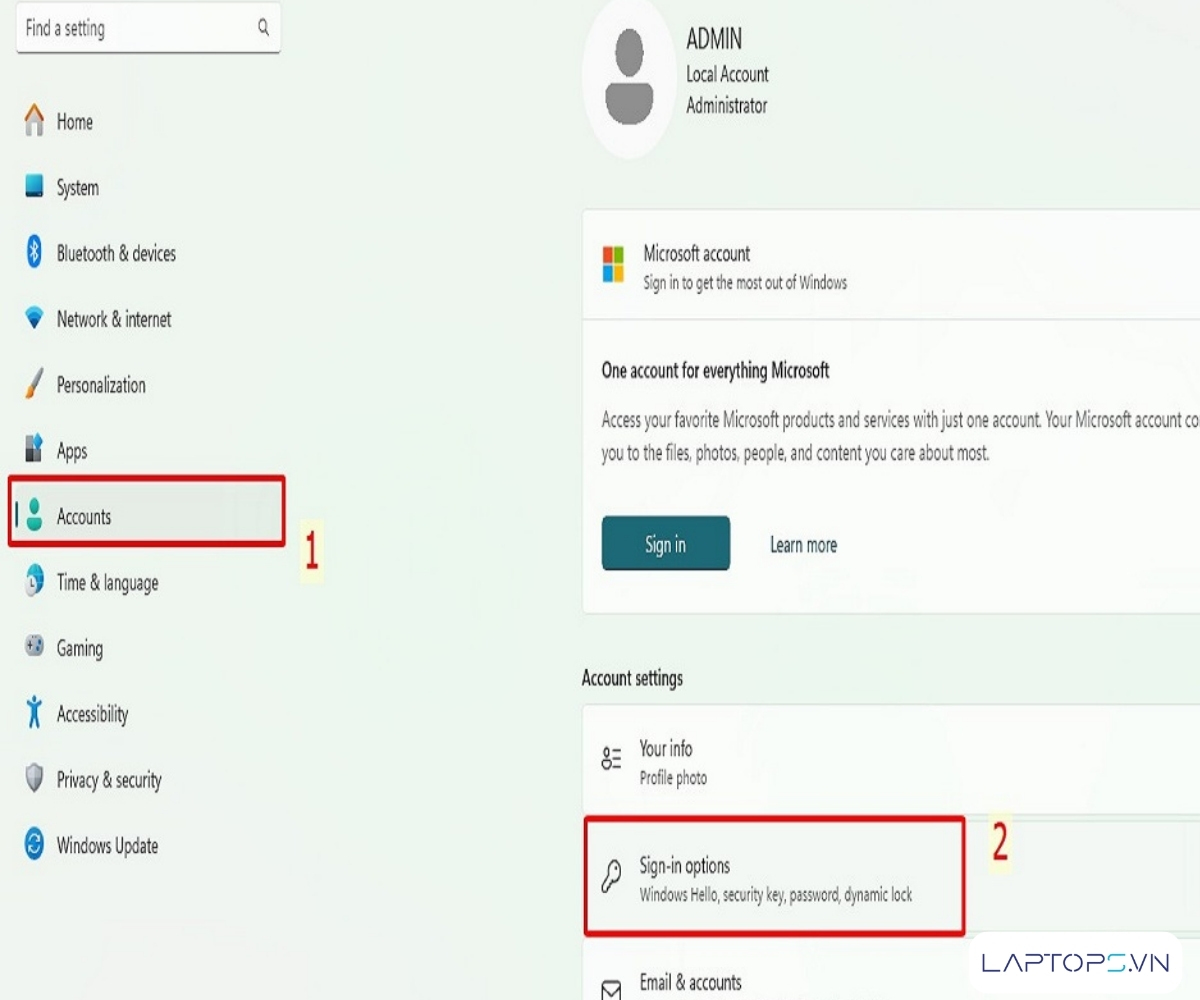
- 4. Tại đây, bạn tìm và chọn mục Password, sau đó nhấp vào nút Add (Thêm).
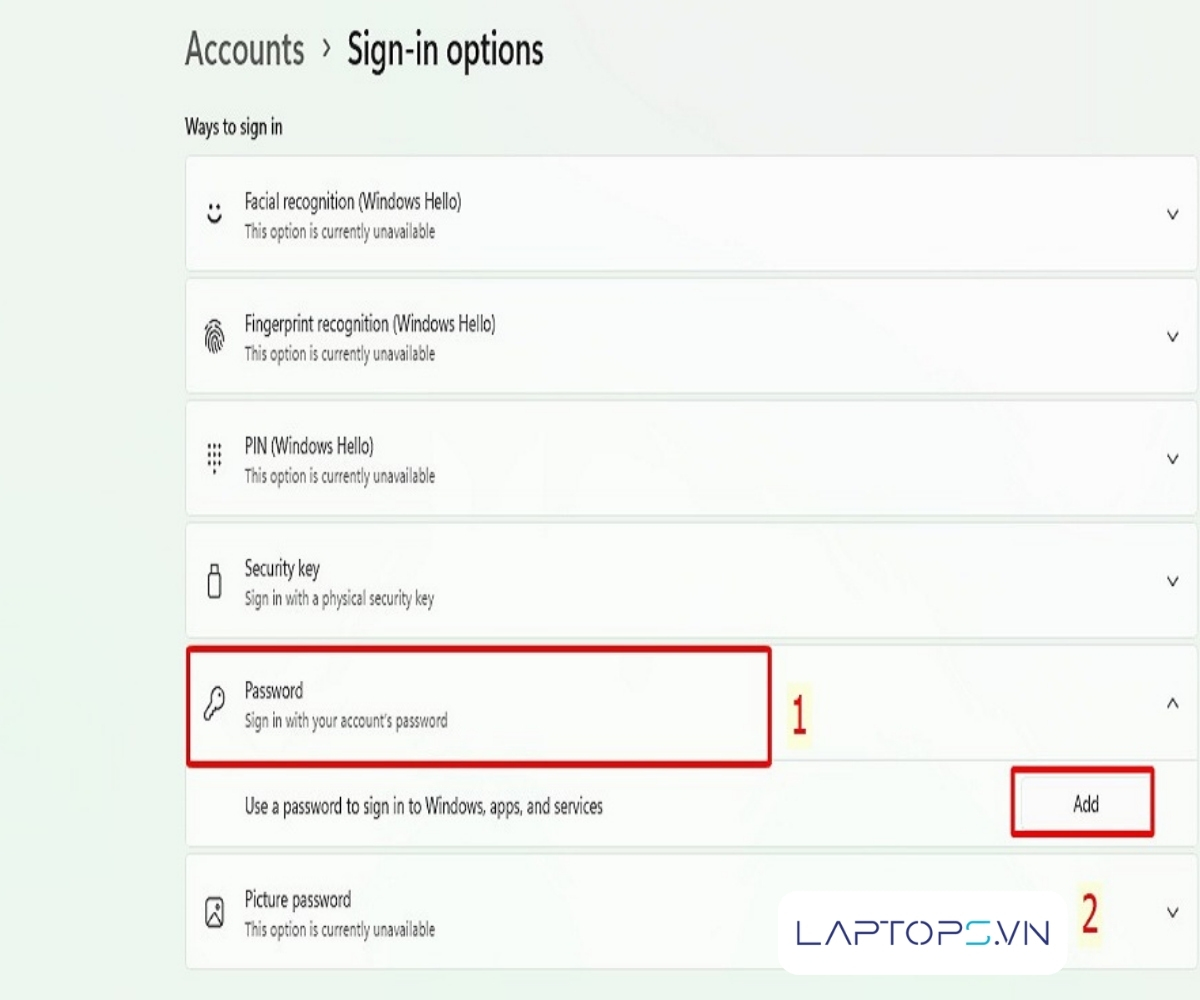
- 5. Một cửa sổ mới sẽ hiện ra. Bạn hãy điền các thông tin được yêu cầu:
- New password: Nhập mật khẩu mới bạn muốn tạo.
- Confirm password: Nhập lại chính xác mật khẩu trên.
- Password hint: Tạo một gợi ý để bạn nhớ lại mật khẩu khi quên.
- 6. Cuối cùng, nhấn Next và Finish để hoàn tất việc cài đặt.
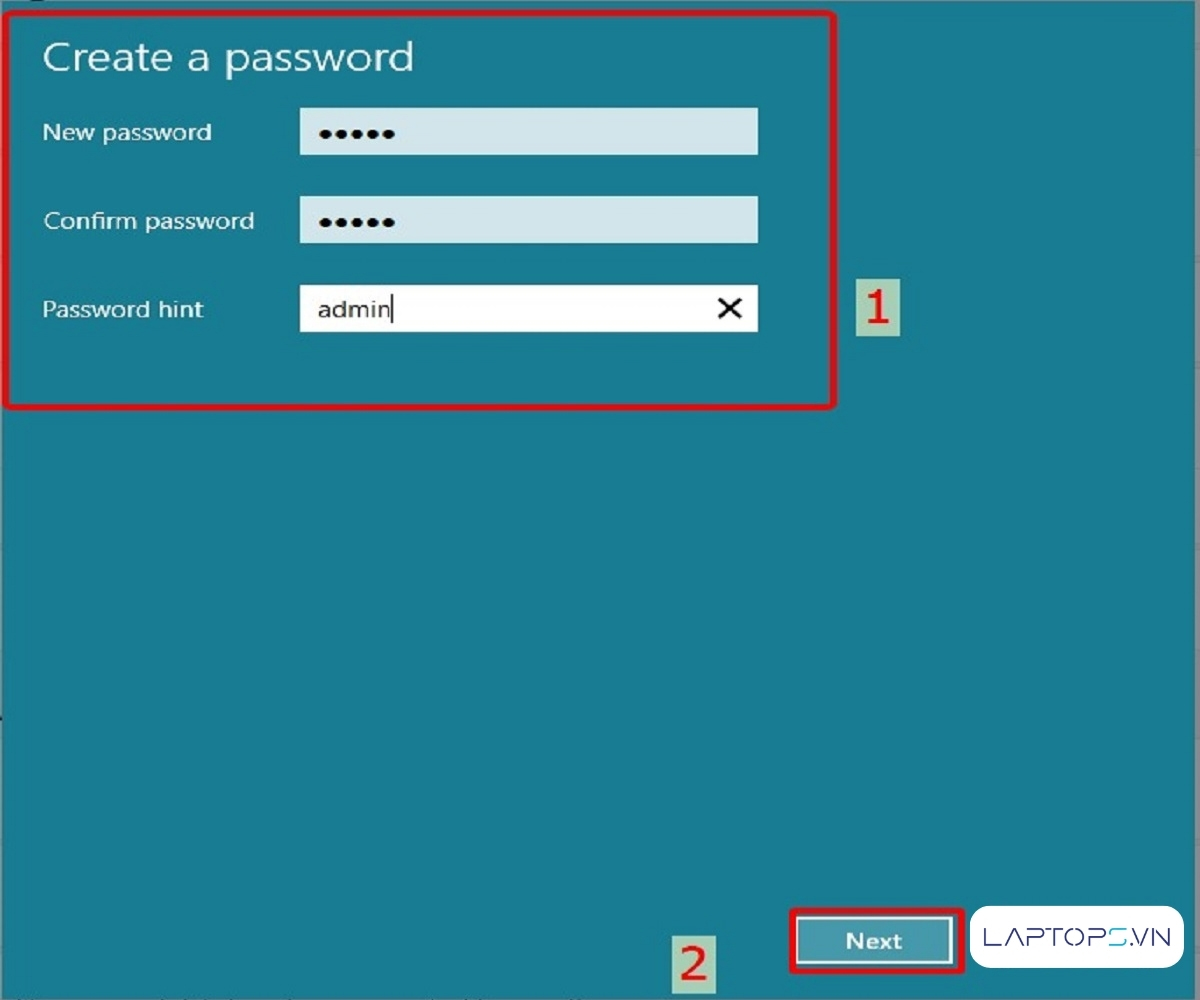
Cách 2: Đặt mật khẩu bằng Control Panel
Nếu bạn quen với giao diện truyền thống, bạn có thể cài hoặc đổi mật khẩu thông qua Control Panel – cách làm này cũng rất hiệu quả và dễ thực hiện.
- 1. Nhấn vào biểu tượng tìm kiếm trên thanh Taskbar, gõ “Control Panel” và mở ứng dụng.
- 2. Chọn mục User Accounts.
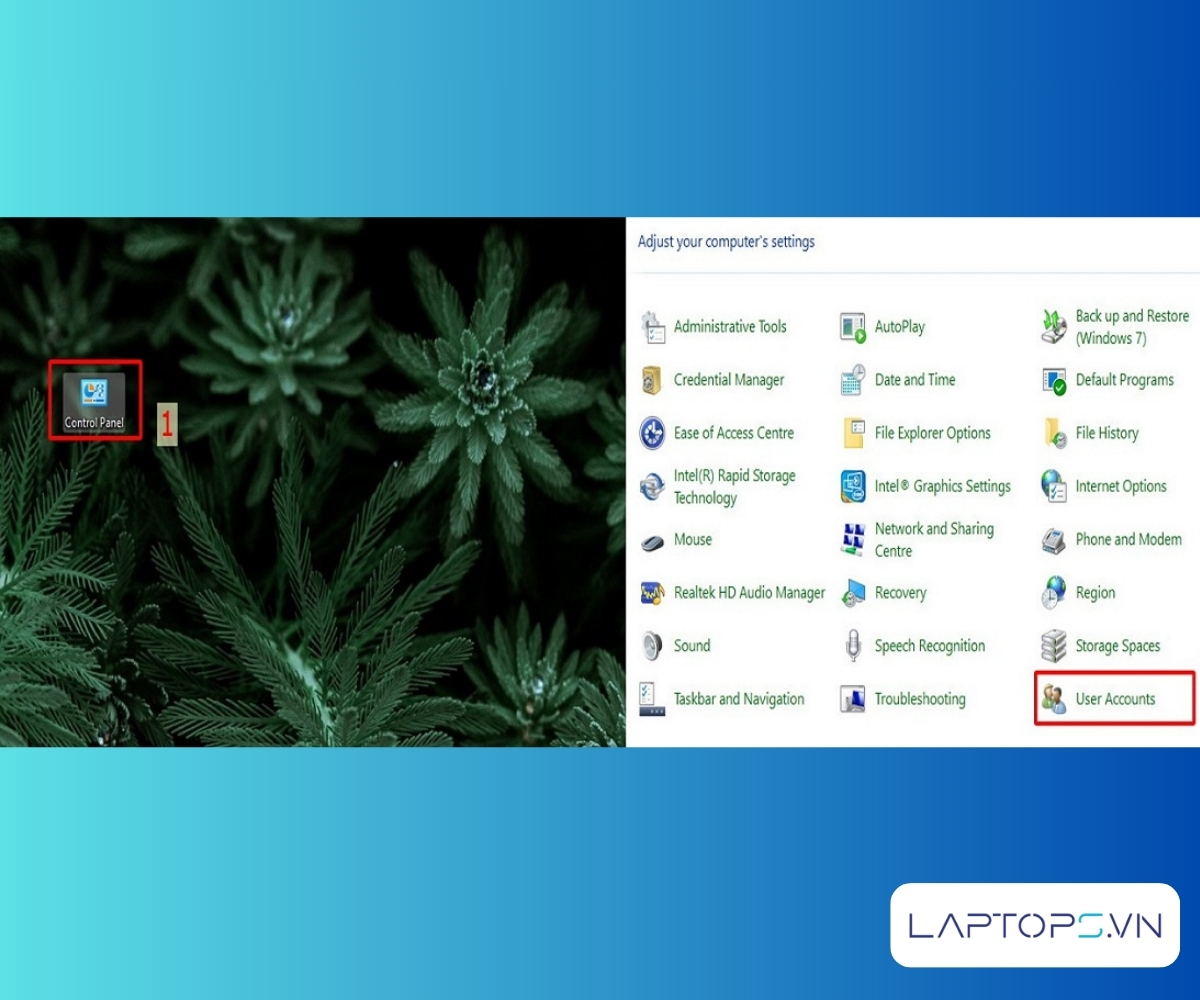
- 3. Nhấp vào Manage another account.
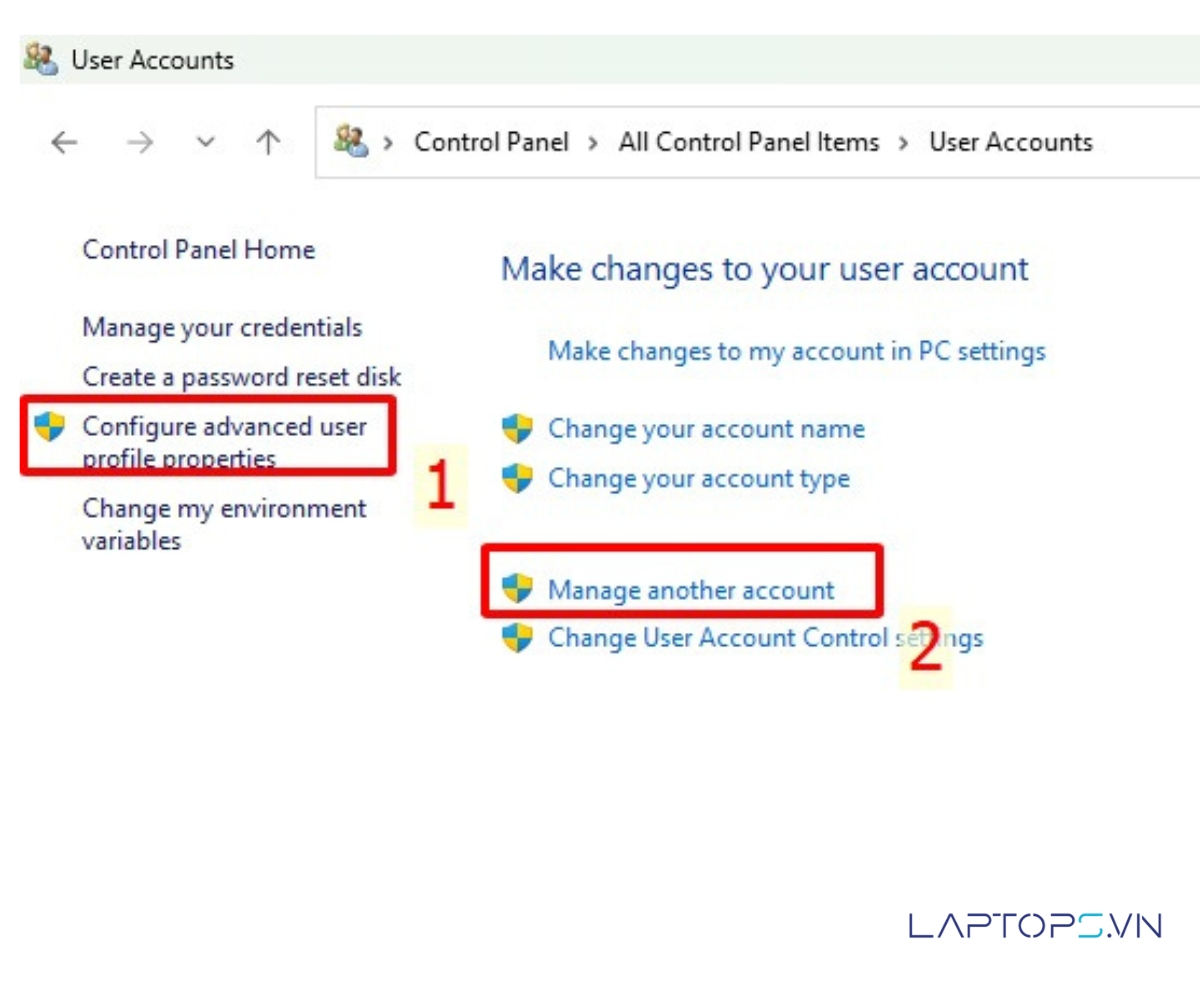
- 4. Chọn tài khoản (user) mà bạn muốn đặt mật khẩu.
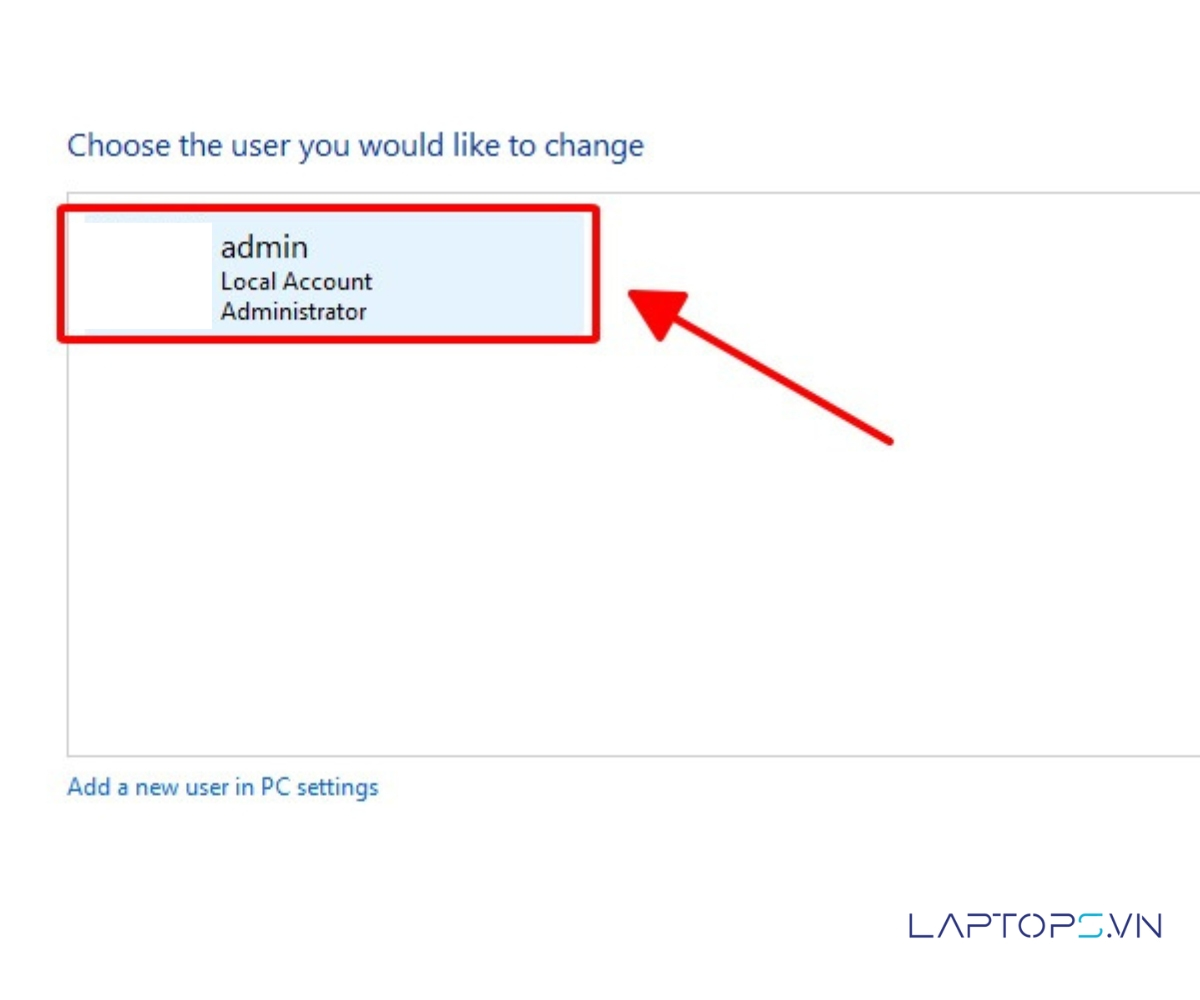
- 5. Chọn Create a password (Tạo mật khẩu).
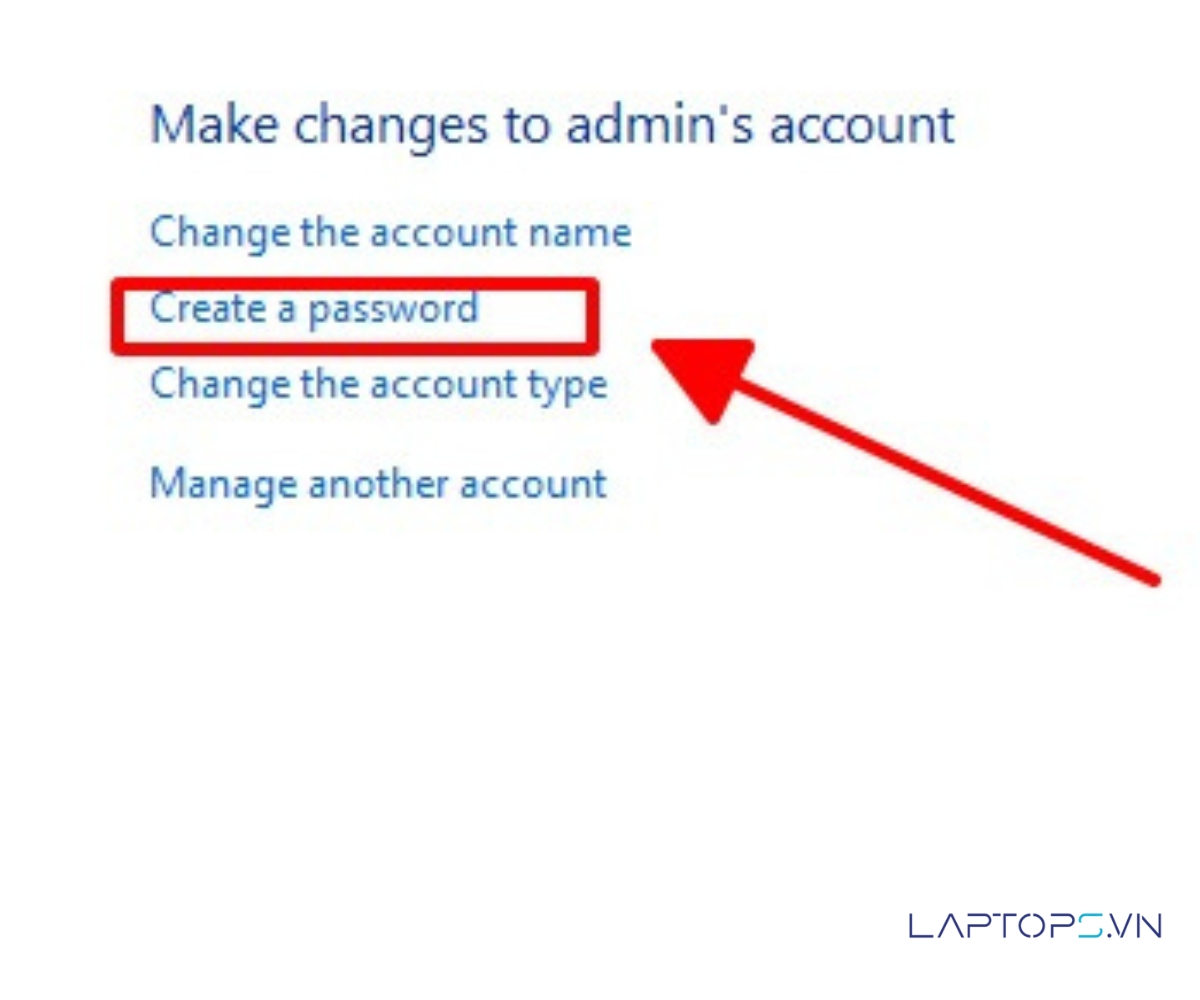
- 6. Nhập mật khẩu mới, xác nhận lại và thêm gợi ý, sau đó nhấp vào Create password.
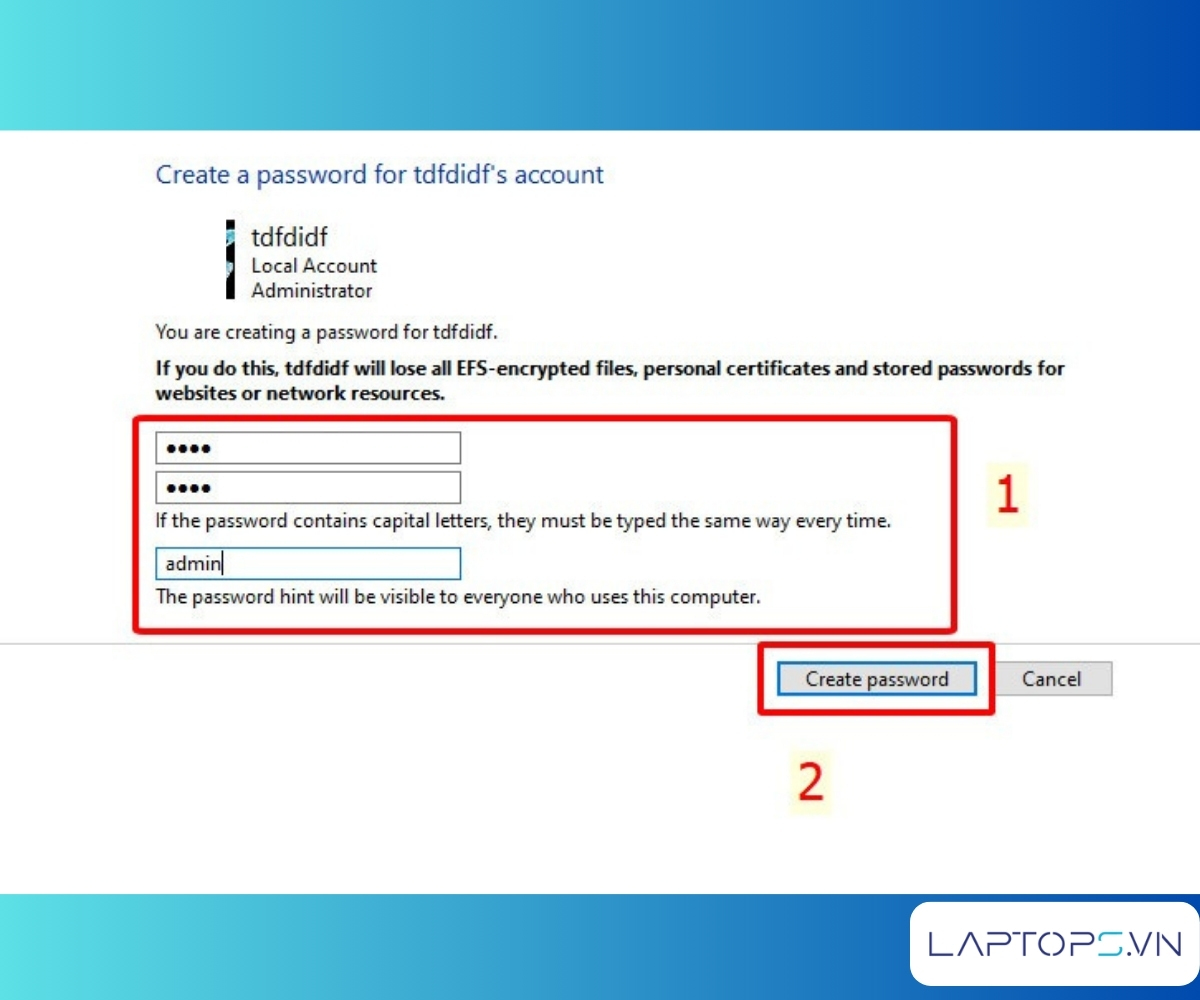
Cách đổi mật khẩu
Để thay đổi mật khẩu hiện có, bạn chỉ cần quay lại Settings > Accounts > Sign-in options > Password. Tại đây, nhấp vào nút Change (Thay đổi) và nhập Current password (Mật khẩu hiện tại) trước khi thiết lập mật khẩu mới.
2. Hướng dẫn cài đặt, thay đổi mật khẩu cho máy tính Windows 10
Windows 10 là hệ điều hành cực kỳ phổ biến. Cách cài mật khẩu laptop chạy Win 10 cũng rất đơn giản và có nhiều điểm tương đồng với Windows 11.
Cách 1: Đặt mật khẩu từ Menu Start
Bạn có thể nhanh chóng cài mật khẩu cho máy tính Windows 10 thông qua phần Cài đặt (Settings) trong Menu Start với vài thao tác đơn giản sau đây:
- 1. Vào Menu Start nhấn chuột trái vào biểu tượng Account tiếp tục chọn Change account settings.
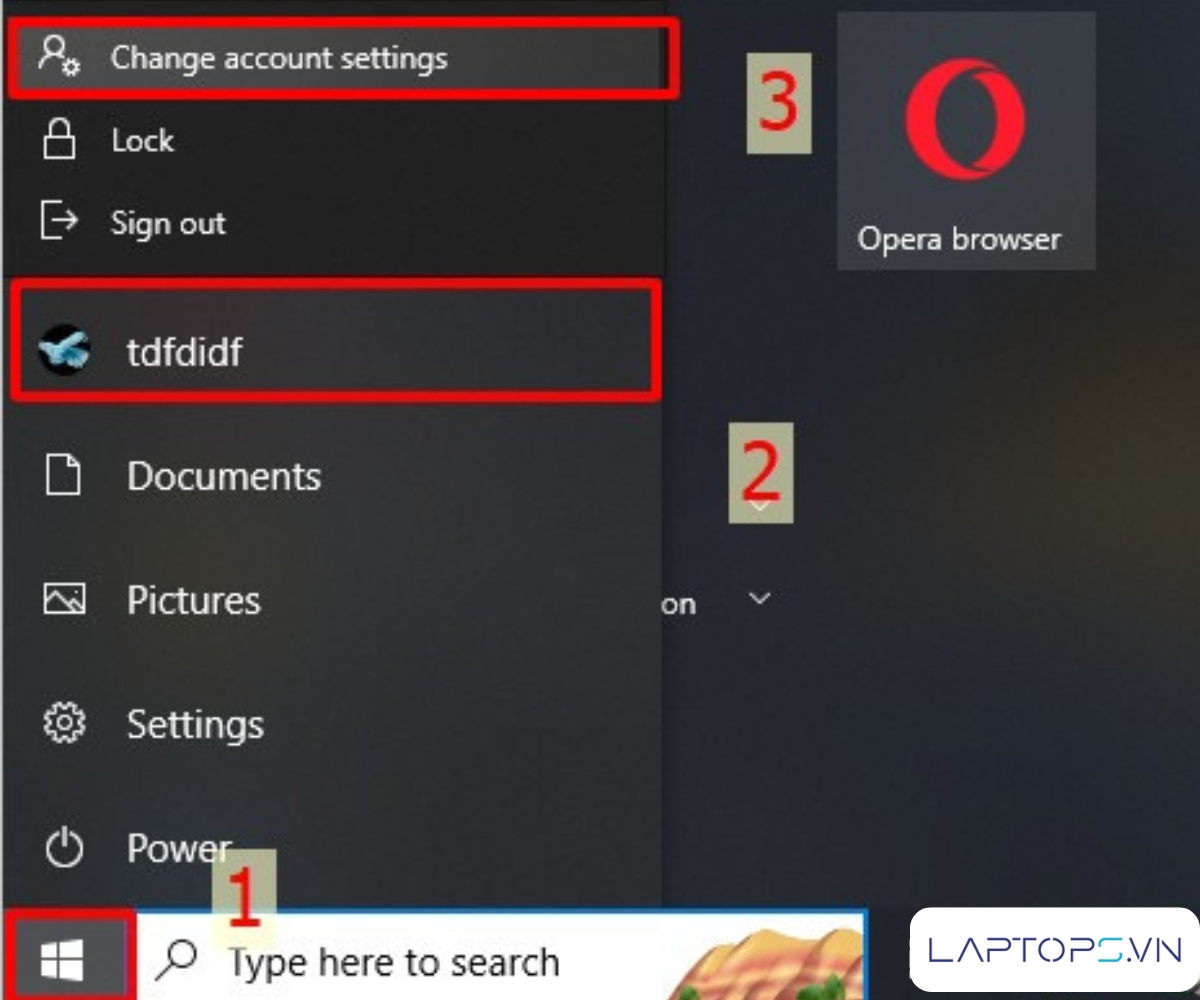
- 2. Chuyển sang tab Sign-in options ở menu bên trái, sau đó tìm mục Password.
- 3. Nhấp vào nút Add (nếu bạn chưa từng tạo mật khẩu)
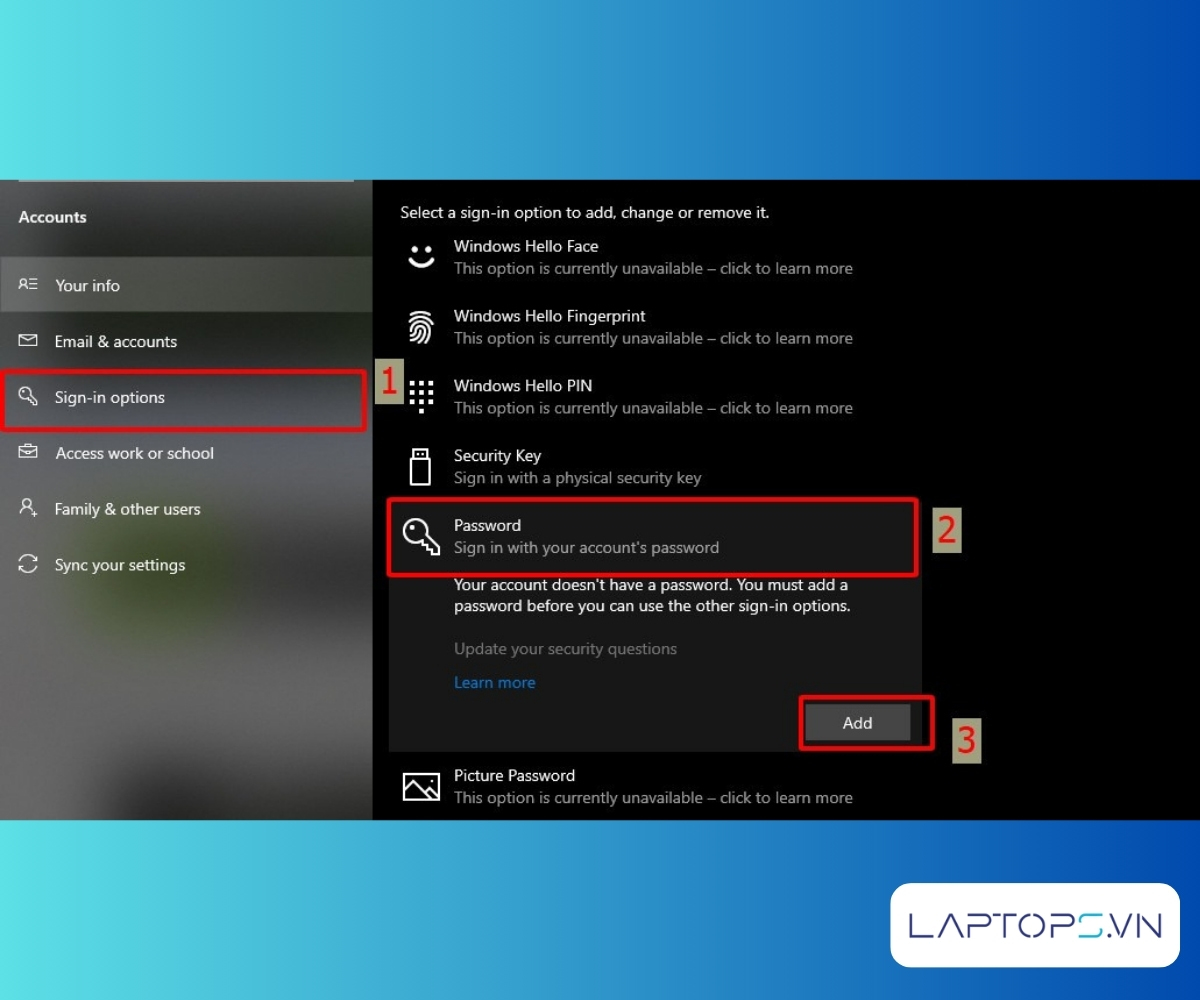
- 4. Điền đầy đủ thông tin về mật khẩu mới, xác nhận mật khẩu và gợi ý > nhấn Next.
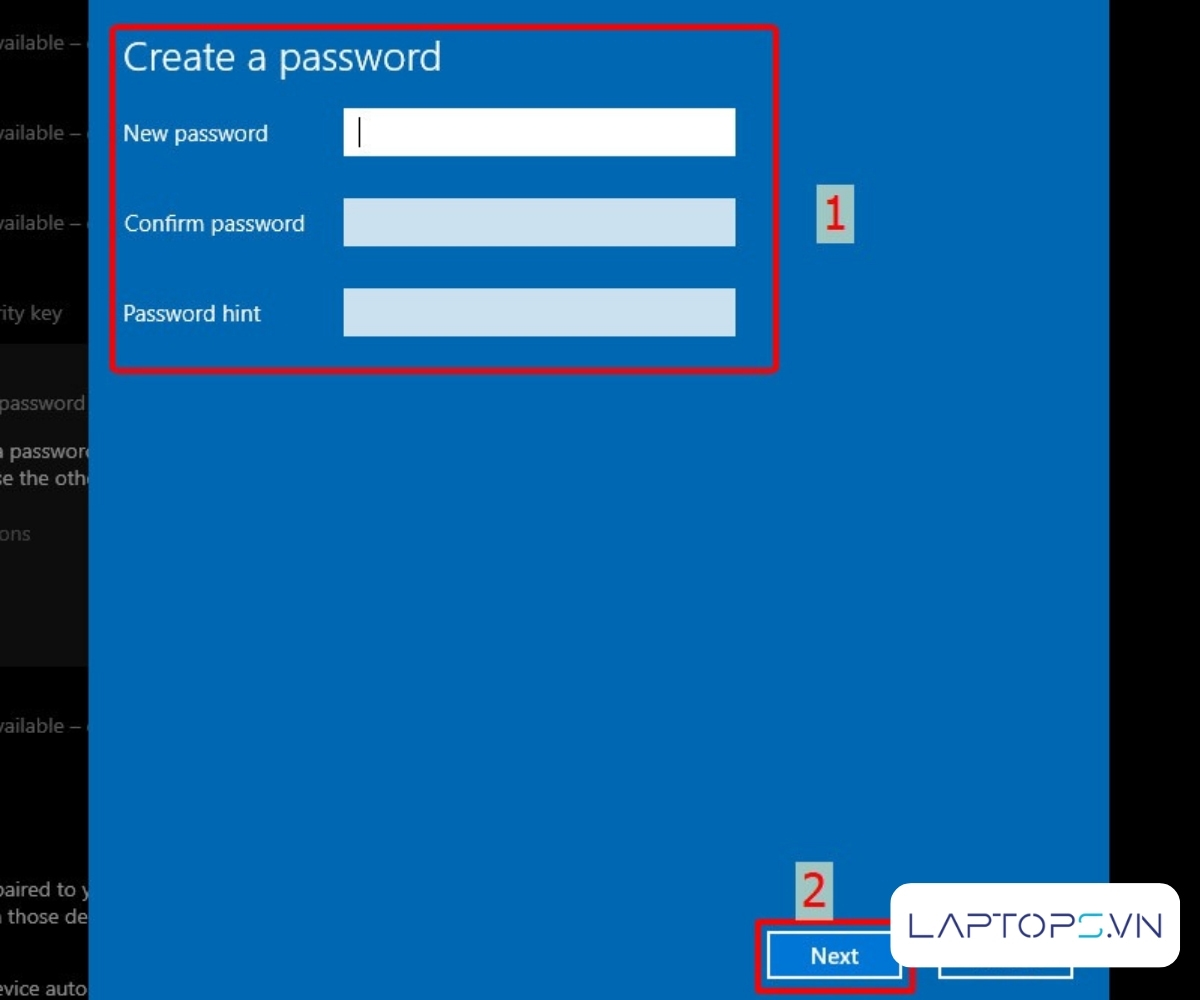
- 5. Nhấn Finish để lưu lại.
Cách 2: Đặt mật khẩu bằng Control Panel
Ngoài ra, bạn cũng có thể thực hiện việc đặt hoặc thay đổi mật khẩu thông qua Control Panel, cách này đặc biệt hữu ích trên các phiên bản Windows cũ hơn hoặc khi bạn quen giao diện truyền thống:
- 1. Gõ “Control Panel” vào thanh tìm kiếm và mở nó lên.
- 2. Chọn User Accounts.
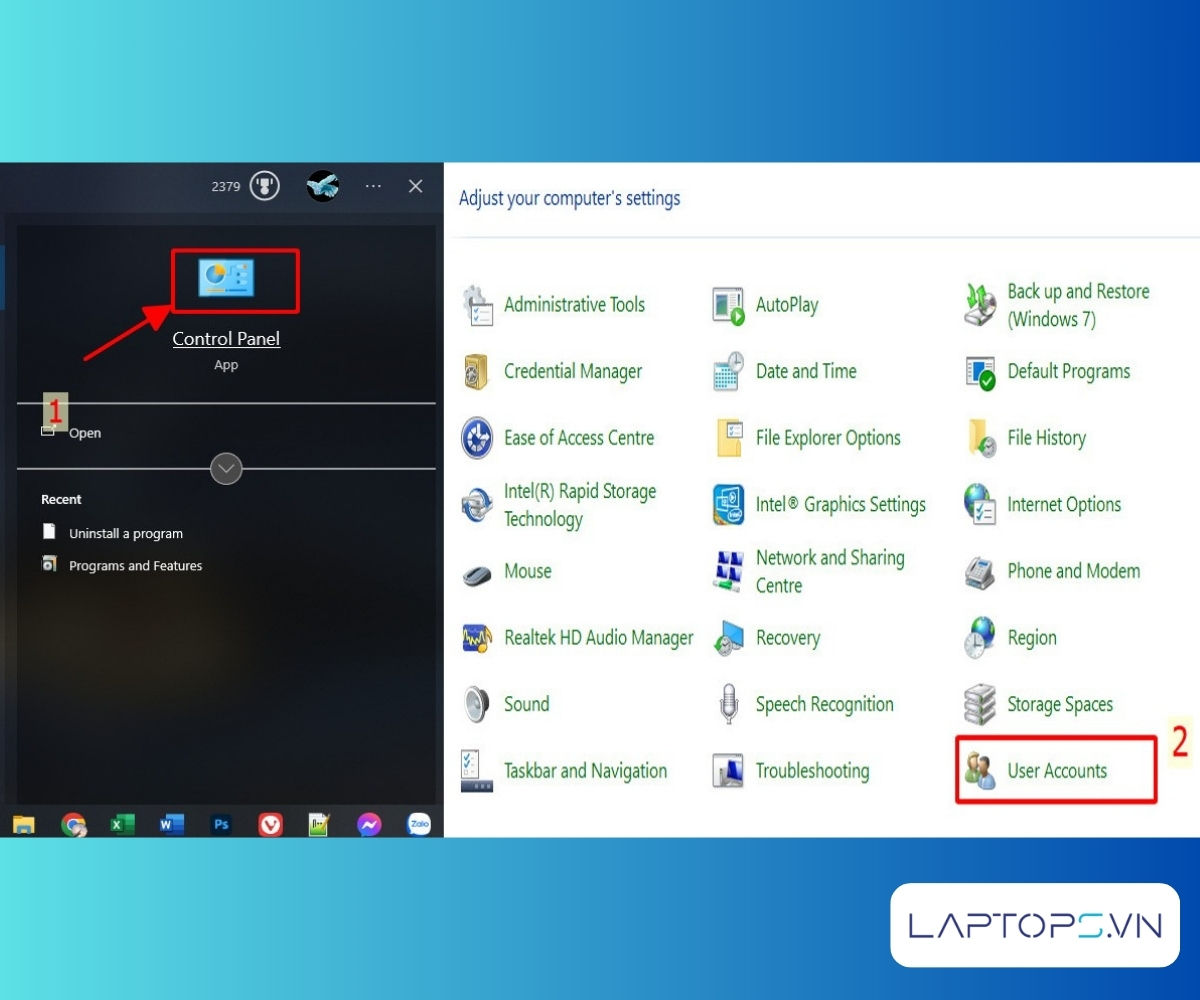
- 3. Nhấp vào tùy chọn Manage another account để chọn tài khoản bạn muốn thiết lập mật khẩu.
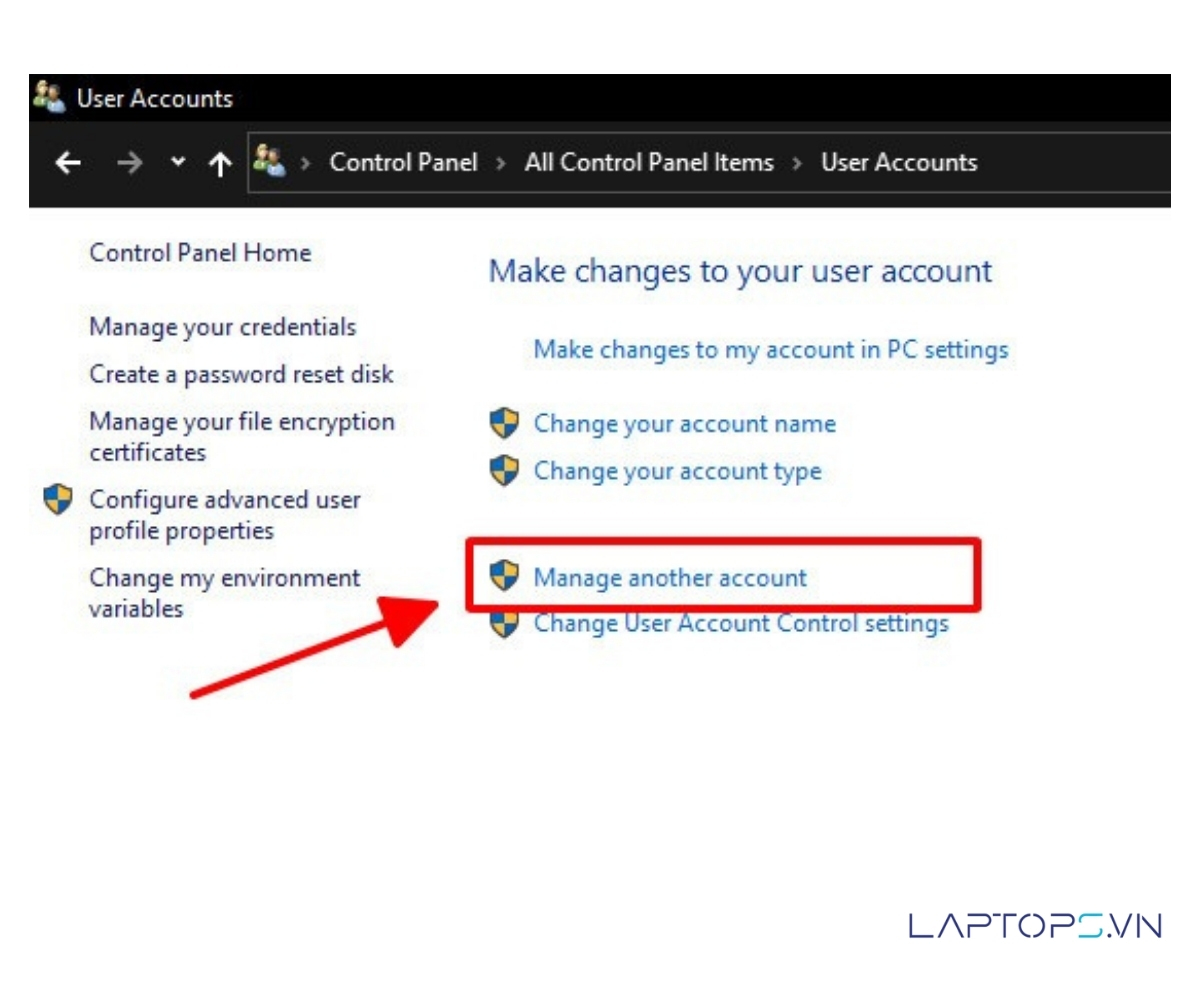
- 4. Chọn Account bạn muốn thay đổi mật khẩu.
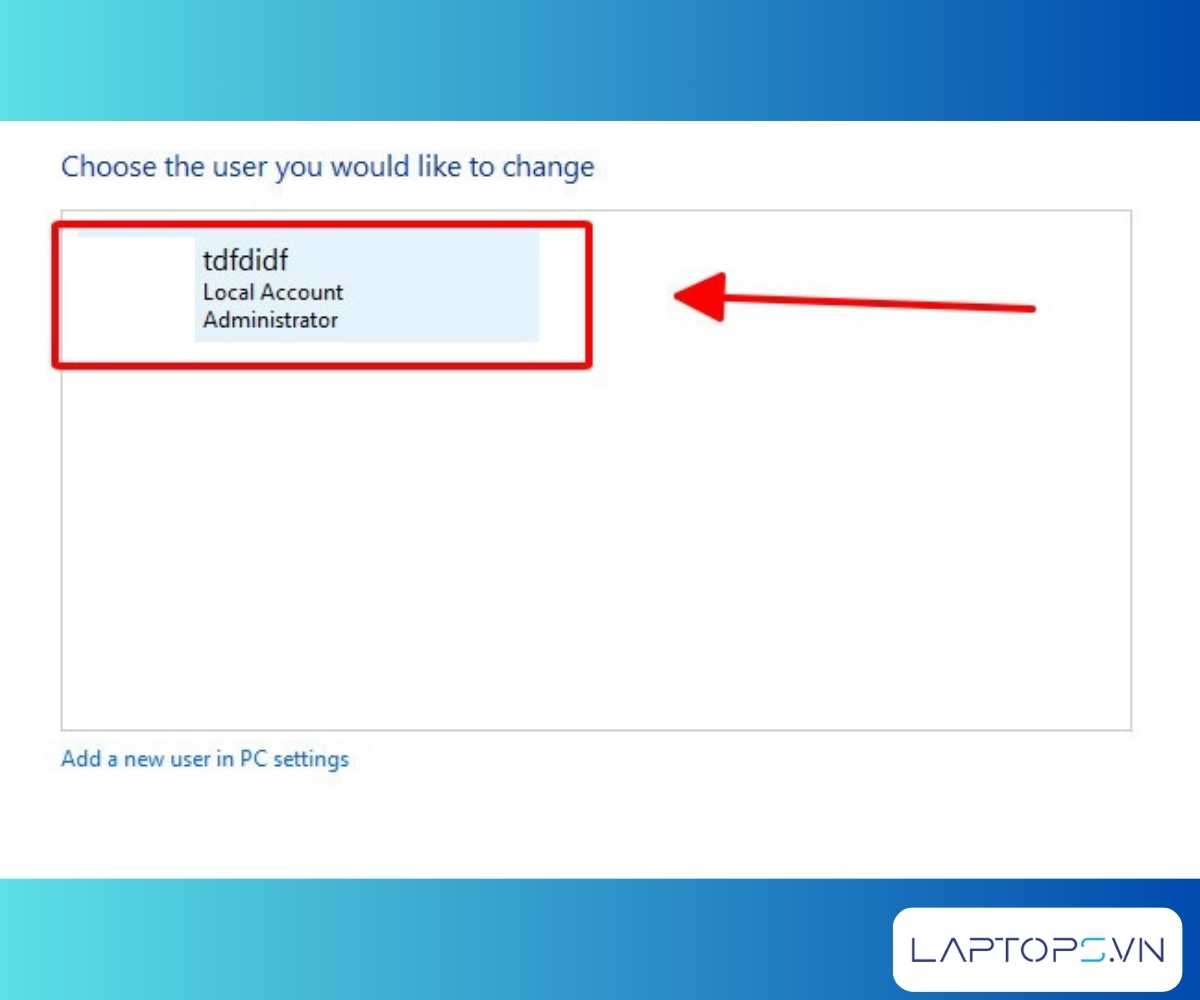
- 4. Chọn Create a password và làm theo các bước hướng dẫn tương tự như trên.
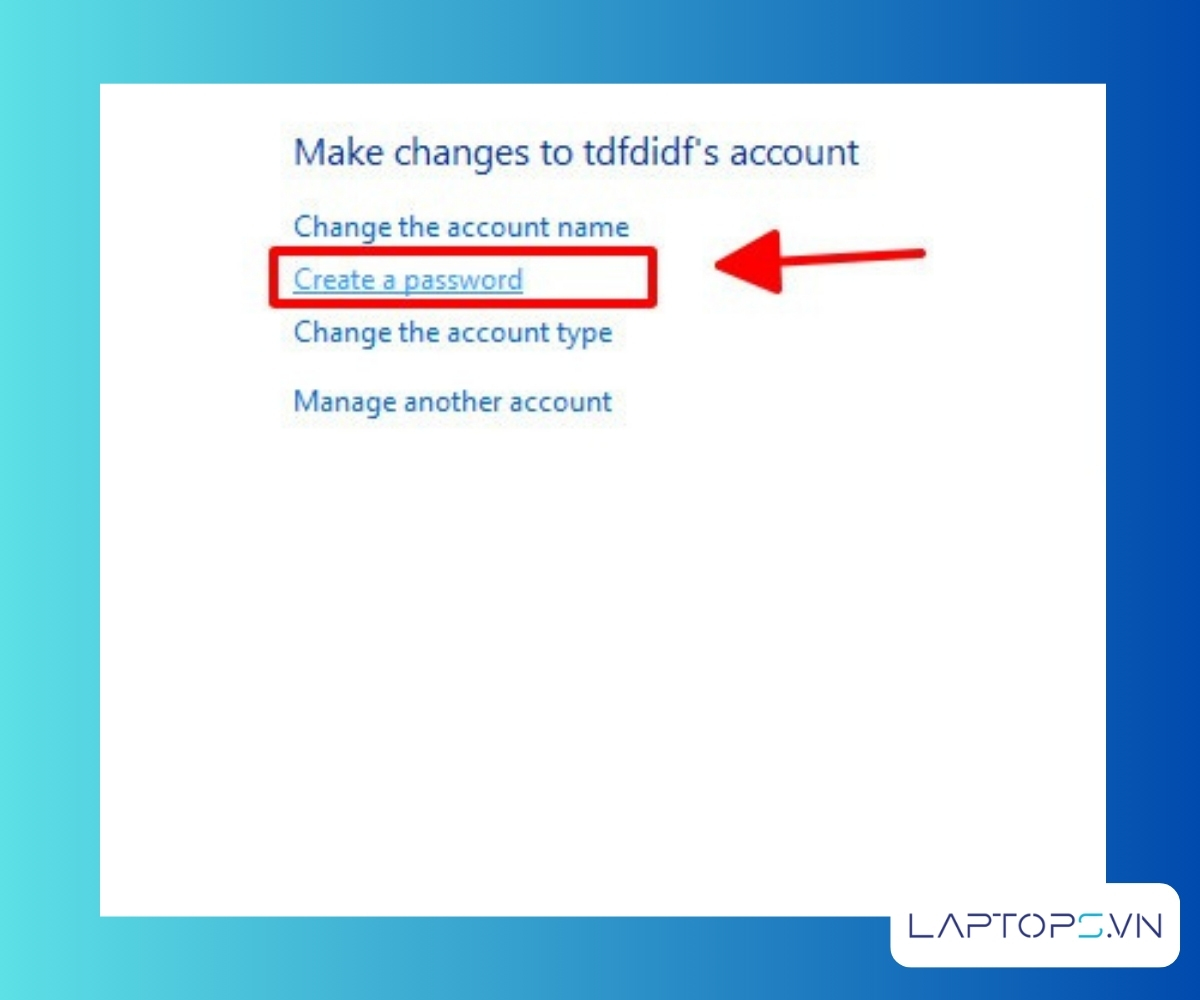
- 5. Tiếp tục hhập mật khẩu mới, xác nhận lại mật khẩu, gợi ý mật khẩu và chọn Create password.
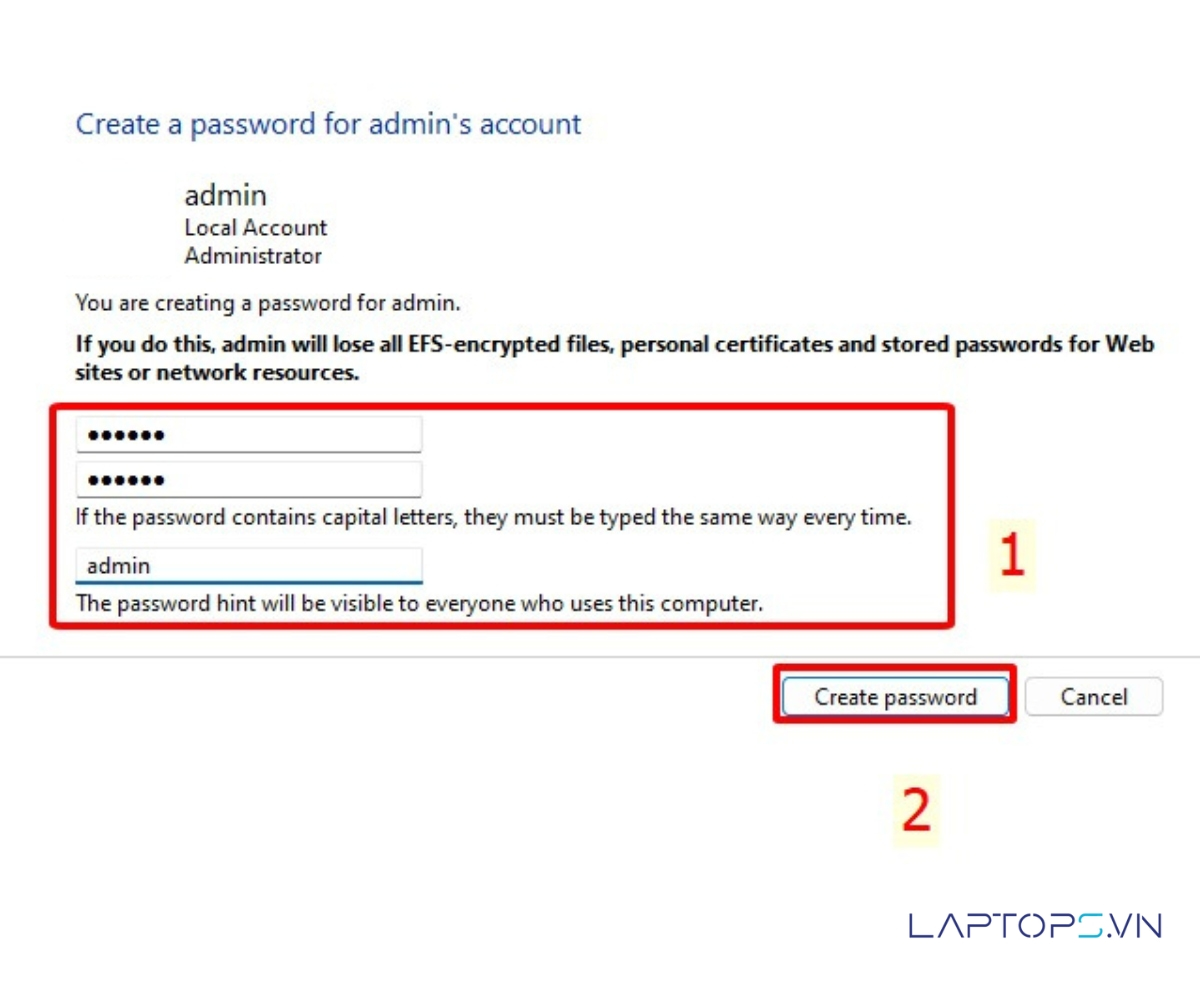
Cách đổi mật khẩu
Tương tự như khi tạo mới, bạn vào Settings > Accounts > Sign-in options. Dưới mục Password, nhấp vào nút Change và cung cấp mật khẩu cũ để có thể đặt mật khẩu mới.
3. Cách cài password máy tính cho Windows 8/8.1
Đối với người dùng Windows 8 hoặc 8.1, giao diện sẽ có chút khác biệt nhưng việc đặt pass máy tính vẫn rất dễ dàng.
- 1. Di chuyển con trỏ chuột đến góc trên hoặc dưới bên phải màn hình để thanh Charms Bar xuất hiện, sau đó chọn Settings.
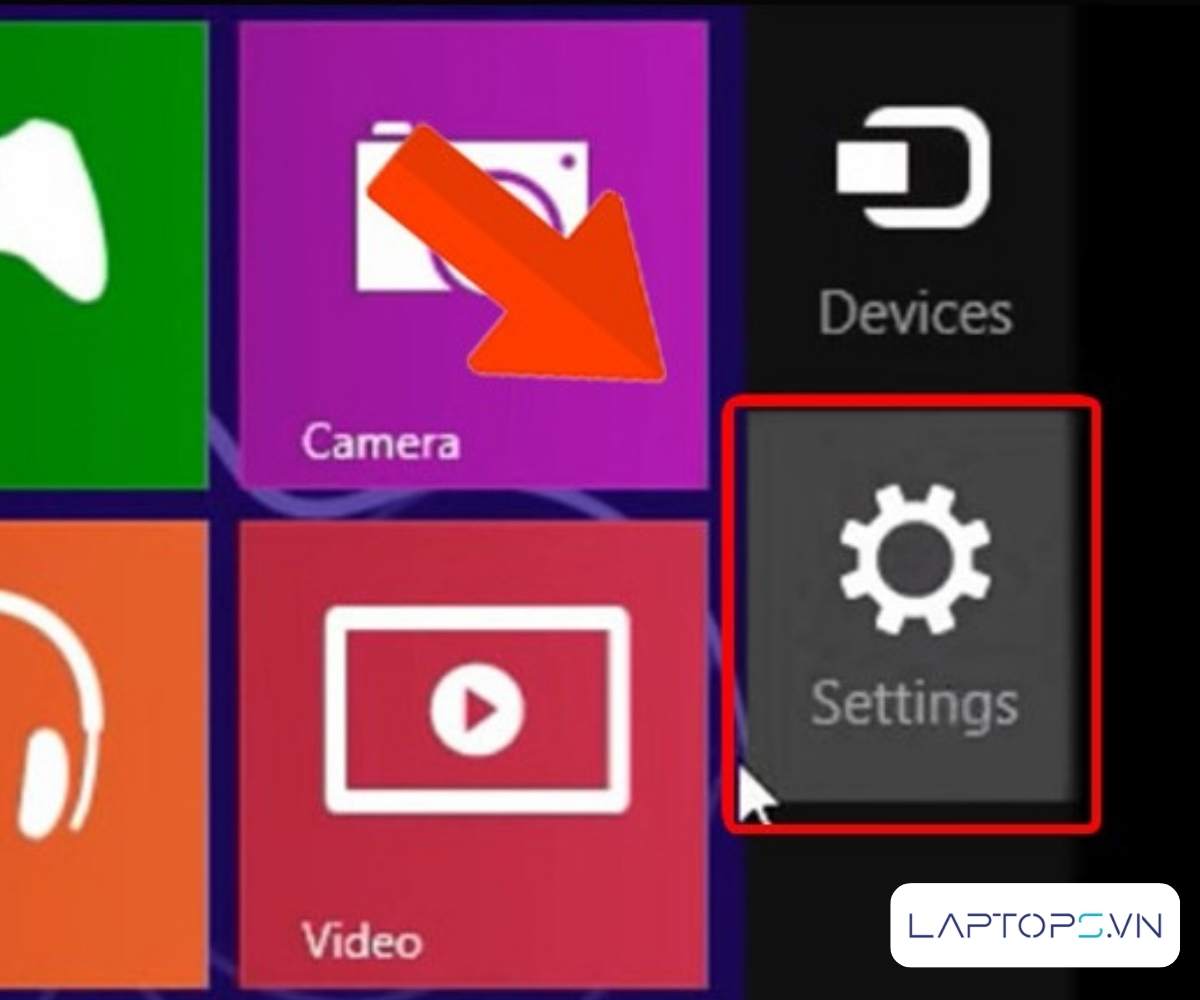
- 2. Chọn Change PC settings ở phía dưới cùng.

- 3. Trong giao diện mới, đi tới mục Users ở mục Sign-in options, chọn Create a password.
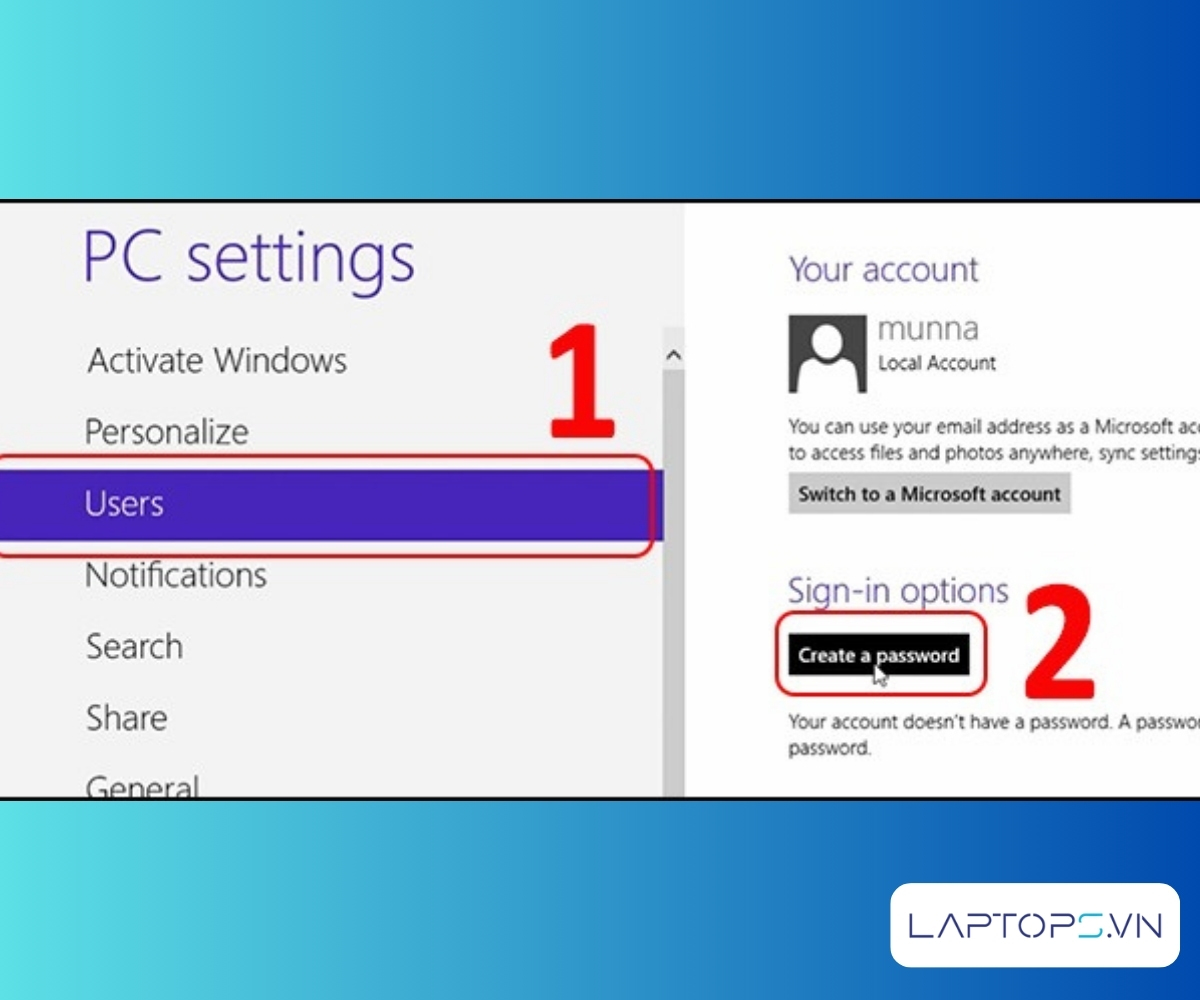
- 4. Dưới phần Password, tạo mật khẩu mới, xác nhận mật khẩu, gợi ý mật khẩu > Chọn Next.
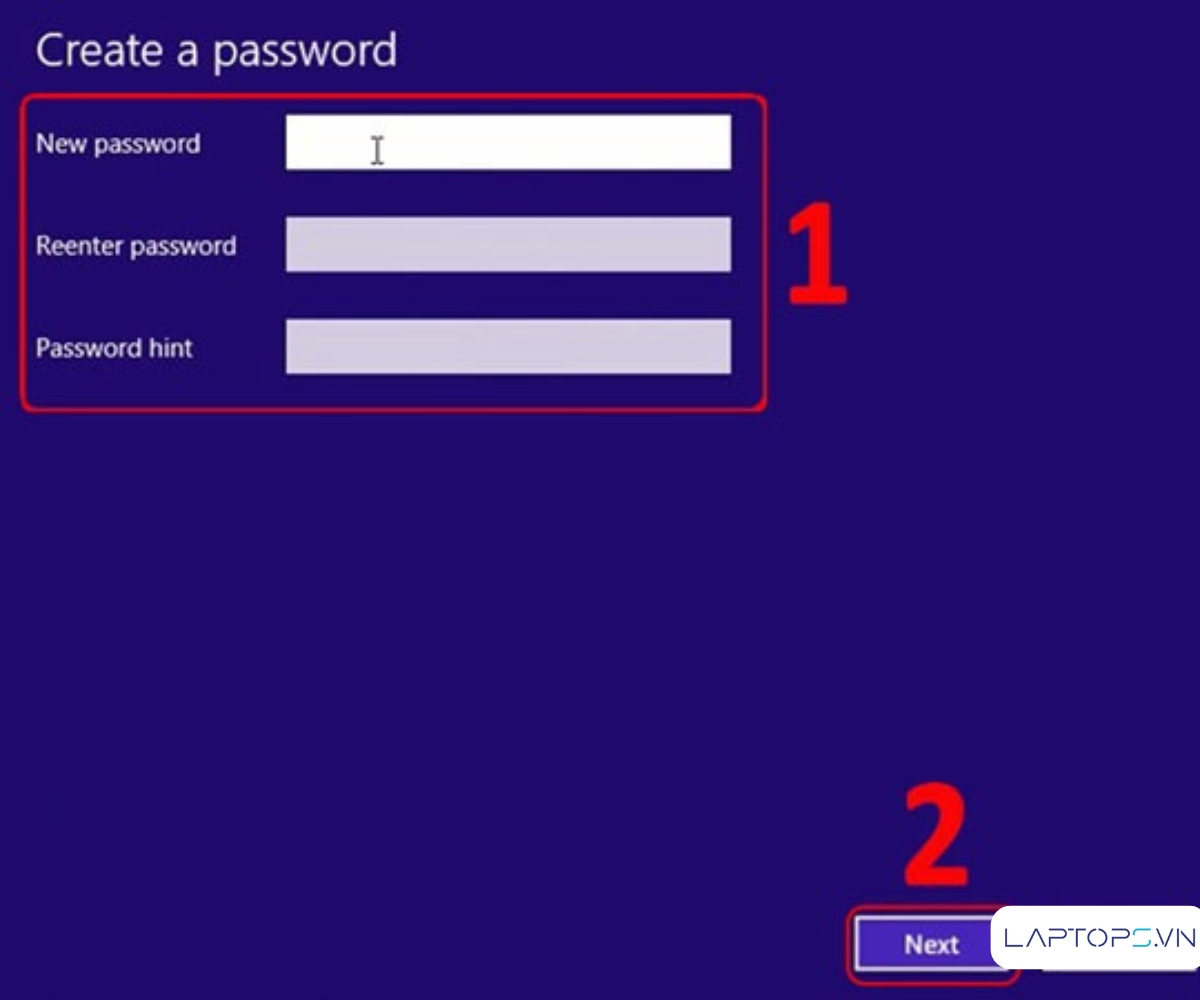
- 5. Nhấn vào finish để hoàn tất.
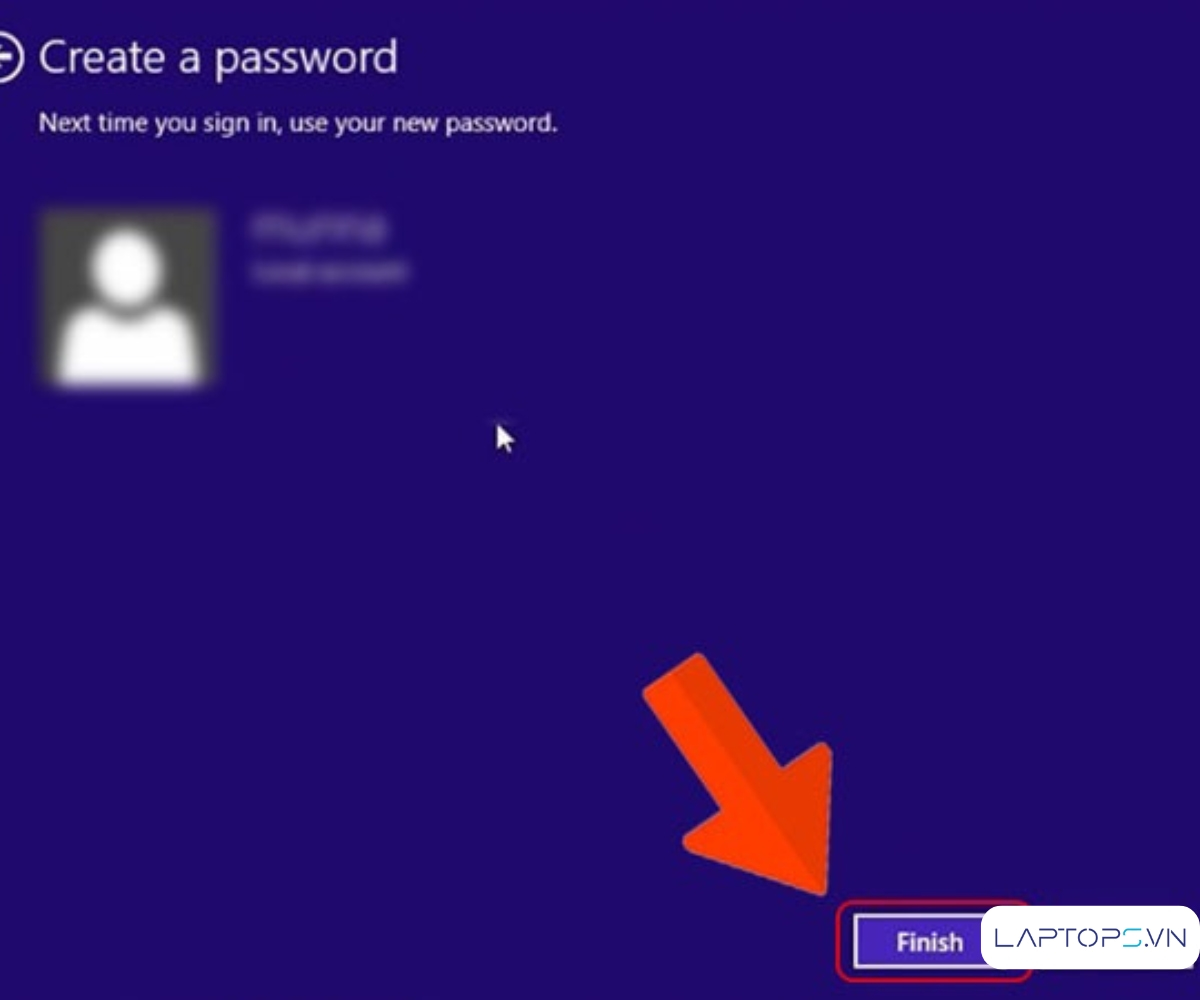
4. Mẹo hay để cài password máy tính vừa dễ nhớ vừa an toàn
Để bảo vệ dữ liệu cá nhân và tránh rủi ro bị xâm nhập trái phép, việc đặt mật khẩu máy tính vừa mạnh vừa dễ nhớ là điều vô cùng quan trọng. Dưới đây là một số mẹo giúp bạn tạo mật khẩu an toàn mà vẫn thuận tiện khi sử dụng hằng ngày.
- Tạo mật khẩu mạnh: Một mật khẩu an toàn nên có độ dài từ 8-12 ký tự, bao gồm sự kết hợp của chữ hoa, chữ thường, số và các ký tự đặc biệt (ví dụ: B@oM@t2025!).
- Sử dụng cụm mật khẩu (Passphrase): Thay vì một từ khó nhớ, hãy nghĩ đến một câu dài và lấy các chữ cái đầu. Ví dụ: “Tôi thích ăn phở Hà Nội năm 2025!” có thể trở thành TtapHNn2025!.
- Tuyệt đối không dùng thông tin cá nhân: Tránh đặt mật khẩu là ngày sinh, số điện thoại, tên của bạn hoặc người thân vì đây là những thông tin rất dễ bị đoán ra.
- Đặt gợi ý mật khẩu thông minh: Gợi ý chỉ nên giúp bạn nhớ ra mật khẩu, chứ không nên tiết lộ nó. Ví dụ, với mật khẩu TtapHNn2025!, gợi ý có thể là “Món ăn sáng yêu thích”.
- Kích hoạt các lớp bảo mật khác: Nếu bạn đăng nhập bằng Tài khoản Microsoft (Microsoft Account), hãy bật xác thực hai yếu tố. Ngoài ra, hãy tận dụng các tính năng như mã PIN, Windows Hello (vân tay, khuôn mặt) để đăng nhập nhanh và an toàn hơn.

5. Một số câu hỏi liên quan về cài password máy tính
Dưới đây là một số câu hỏi thường gặp liên quan đến việc cài đặt và quản lý mật khẩu máy tính, giúp bạn hiểu rõ hơn cách bảo vệ thiết bị cũng như xử lý các tình huống thường gặp khi quên hoặc muốn thay đổi mật khẩu.
Câu 5.1: Làm gì khi quên mật khẩu máy tính?
Đáp: Nếu bạn dùng Tài khoản Microsoft, bạn có thể dùng một thiết bị khác truy cập trang web của Microsoft để reset mật khẩu một cách dễ dàng. Nếu bạn dùng Tài khoản Local (Local Account), quá trình sẽ phức tạp hơn, bạn có thể phải dựa vào gợi ý mật khẩu đã tạo hoặc dùng các công cụ chuyên dụng như USB boot để phá khóa.
Câu 5.2: Có nên tắt mật khẩu máy tính không?
Đáp: Tuyệt đối không nên. Việc tắt mật khẩu khi mở máy sẽ khiến toàn bộ dữ liệu của bạn gặp rủi ro bị truy cập trái phép, đặc biệt là khi máy tính bị mất cắp. Mật khẩu chính là lớp phòng vệ cơ bản và quan trọng nhất để bảo vệ thông tin của bạn.
Câu 5.3: Sự khác biệt giữa Mã PIN và Mật khẩu trong Windows là gì?
Đáp: Mật khẩu (Password) dùng để bảo vệ tài khoản Microsoft của bạn và có thể dùng để đăng nhập trên mọi thiết bị. Trong khi đó, Mã PIN là một chuỗi số (hoặc ký tự) được gắn liền với duy nhất thiết bị đó. Đăng nhập bằng mã PIN thường nhanh hơn và an toàn hơn cho các tác vụ hàng ngày vì nó không được lưu trữ trên máy chủ của Microsoft.
Câu 5.4: Windows Hello là gì và nó có thay thế được mật khẩu không?
Đáp: Windows Hello là một tính năng bảo mật sinh trắc học, cho phép bạn đăng nhập bằng vân tay (Fingerprint) hoặc khuôn mặt (Face). Nó tiện lợi, nhanh chóng và an toàn hơn mật khẩu truyền thống. Tuy nhiên, khi bạn cài đặt Windows Hello, hệ thống vẫn yêu cầu bạn phải có một mật khẩu hoặc mã PIN làm phương án đăng nhập dự phòng.
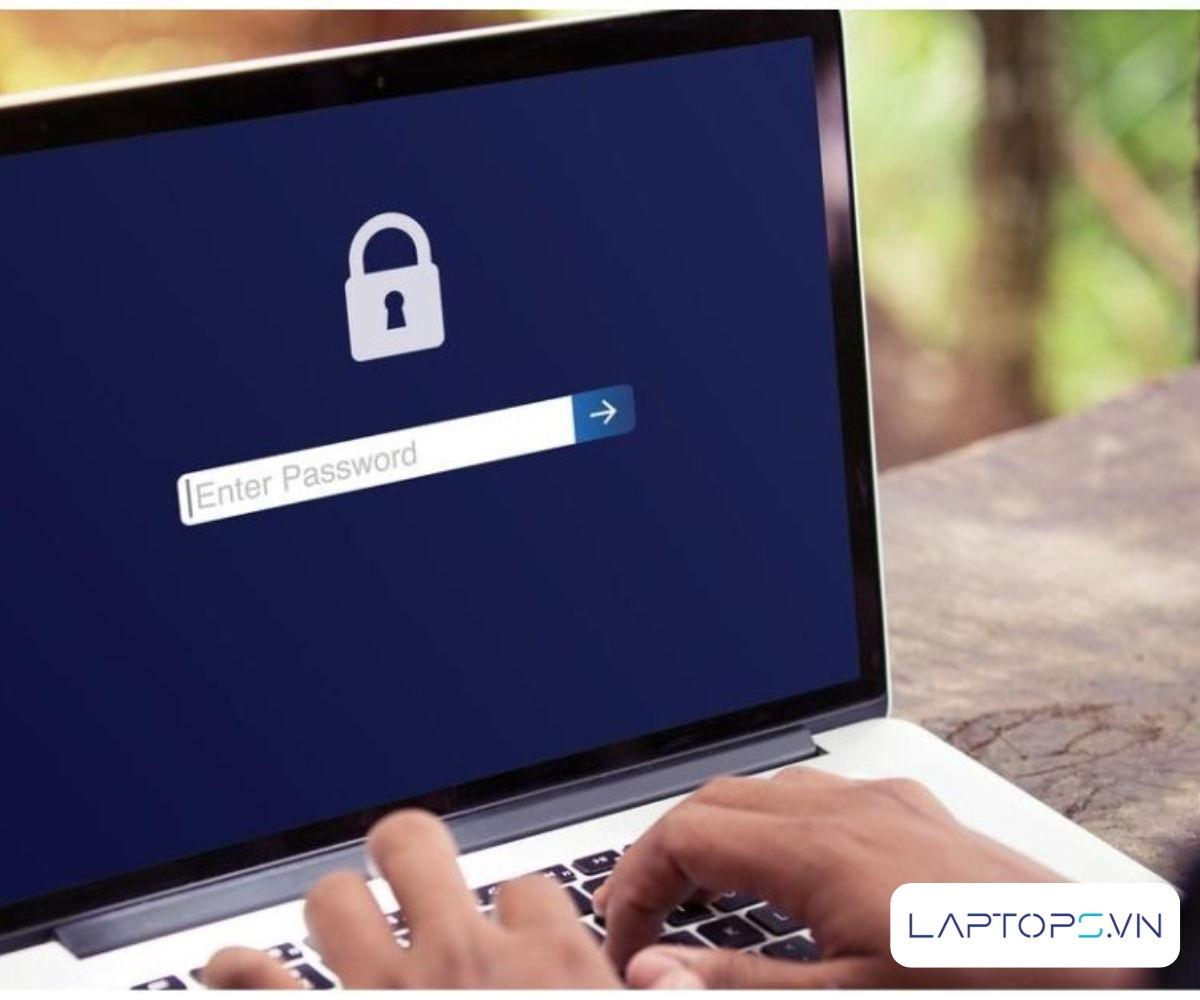
Kết luận
Việc cài password máy tính là một bước thiết yếu, đơn giản nhưng vô cùng quan trọng để bảo vệ sự riêng tư và an toàn dữ liệu trong thế giới số. Dù bạn đang sử dụng Windows 11, 10 hay các phiên bản cũ hơn, các thao tác thiết lập đều rất nhanh chóng và dễ thực hiện. Hãy dành ra vài phút để đặt ngay một mật khẩu mạnh theo các hướng dẫn trên để bảo vệ chiếc laptop, PC của bạn ngay hôm nay.

Trần Minh Tuấn – CEO LAPTOPS.VN đã kiểm duyệt nội dung.
Tôi là Trần Minh Tuấn, hiện là CEO, Founder của Laptops.vn. Với kinh nghiệm và kiến thức chuyên môn về lĩnh vực laptop, linh kiện điện tử và công nghệ, tôi hy vọng những chia sẻ của tôi có thể giúp bạn tìm được những sản phẩm chất lượng tuyệt vời cũng như kiến thức bổ ích nhất




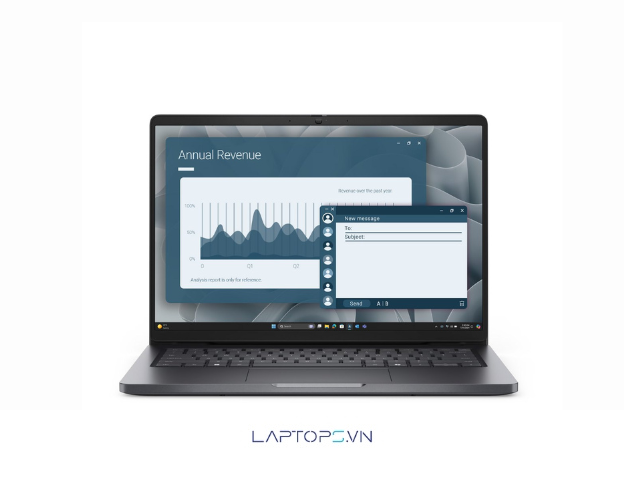






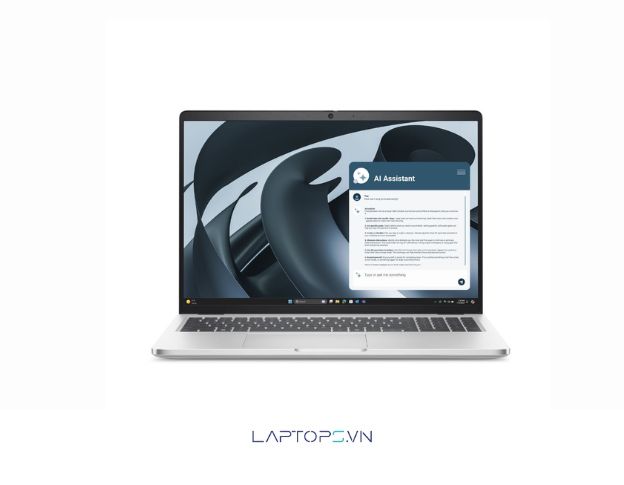




















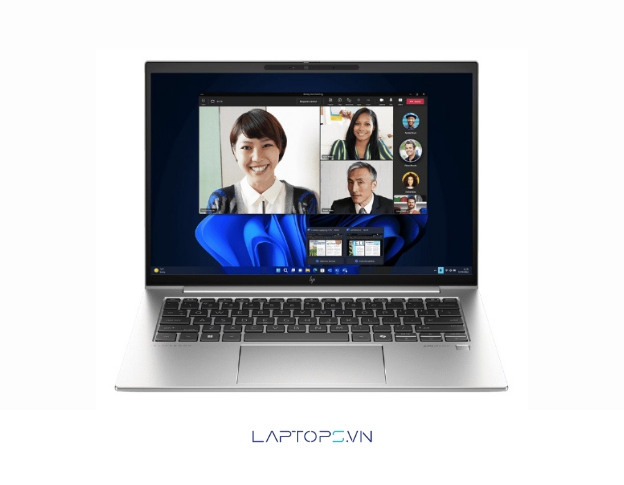
























![[Hướng dẫn] Cách kiểm tra win đang dùng cực đơn giản 51 Lợi ích của việc biết phiên bản Windows bạn đang sử dụng](https://laptops.vn/wp-content/uploads/2025/10/kiem-tra-win-dang-dung-9-300x250.jpg)